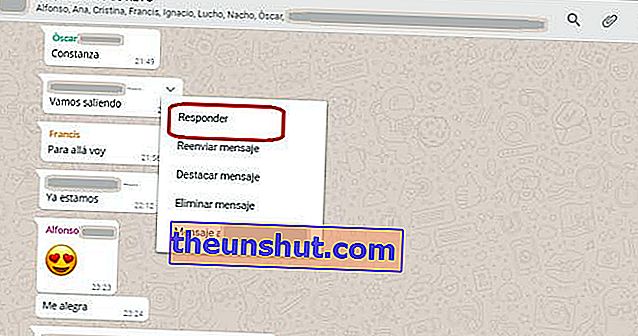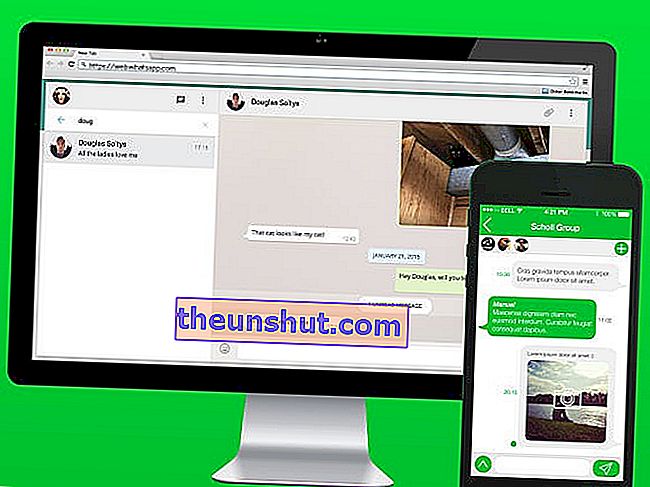
Et meget godt alternativ til at bruge WhatsApp på telefonen er at vælge webversionen af det. Det er simpelthen en kopi af applikationen i webformat, som vi får adgang til ved at give den tilladelser gennem applikationen og en QR-kode. Det er ikke en separat applikation som Telegram: for at bruge WhatsApp på pc'en skal vi have en mobilkonto tilknyttet et telefonnummer. Alligevel er det en mulighed at overveje, om vi f.eks. Har brug for WhatsApp i arbejdstiden.
Vi går med 6 mindre kendte hemmeligheder fra WhatsApp Web, så du kan få mest muligt ud af denne anden måde at kommunikere øjeblikkeligt med dine slægtninge, familie, venner og kolleger.
Hvordan man skriver i forskellige formater
Vil du skrive med fed, kursiv eller med kryds over teksten ? Nå, du kan gøre det i webversionen af WhatsApp. For at gøre dette skal du kun tildele nogle koder til de ord, du vil skille sig ud over andre. For at skrive med fed skrift skal du for eksempel sætte en stjerne i begyndelsen og slutningen. For eksempel * bemærkning *. Hvis du på den anden side vil skrive i kursiv, skal du sætte en understregning _cursive_ før og i slutningen. Hvis du derimod vil skrive et overstreget ord, skal du bruge tegnet på virgulillaen, halen på 'Ñ'. Som dette: ~ kursiv ~. Du får det ved at trykke på 'Alt Gr + 4'.
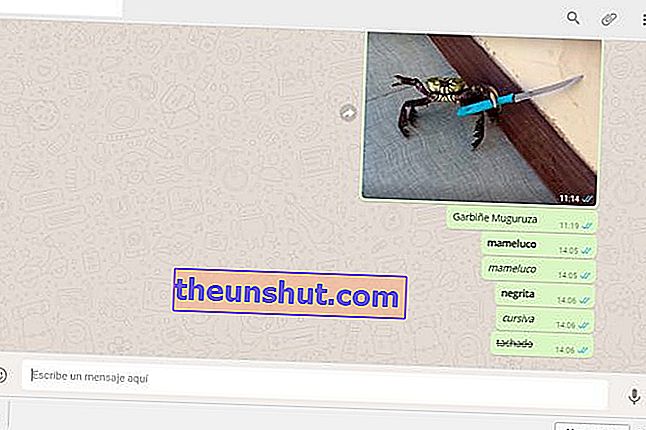
Sådan sender du alle typer filer
Nu kan vi sende flere typer filer end før i WhatsApp. For eksempel kan vi sende APK, ZIP, RAR, PDF osv . For at sende alle typer filer via WhatsApp skal vi gøre følgende.
Vi åbner et chatvindue og ser øverst på det. Vi ser tre ikoner, et forstørrelsesglas, et papirklips og tre prikker. Vi klikker på klippet og ser efter ikonet på den tomme side, 'Dokumenter'. Her undersøger du din pc på jagt efter den ønskede fil. En anden måde er simpelthen at vælge dokumentet og trække det gennem vinduerne til WhatsApp Web.
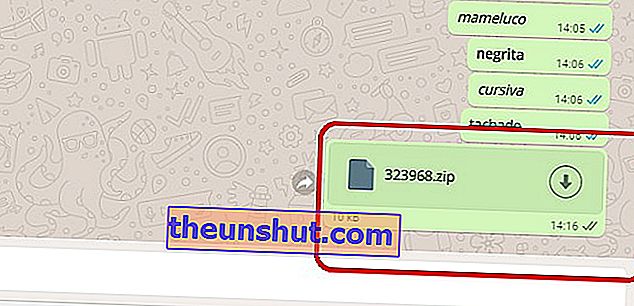
Find GIF'er og humørikoner
At finde den perfekte GIF og det rigtige humørikon til at følge en samtale er nu en leg. For at søge efter GIF'er og humørikoner skal du bare følge disse enkle trin.
I det ønskede WhatsApp-vindue skal du trykke på smiley-emoji-ikonet i skrivelinjen . En rulleliste åbnes mod toppen, og markøren placeres lige hvor du skal indsætte søgeudtrykket, for eksempel stjerne eller aubergine eller flamenco.
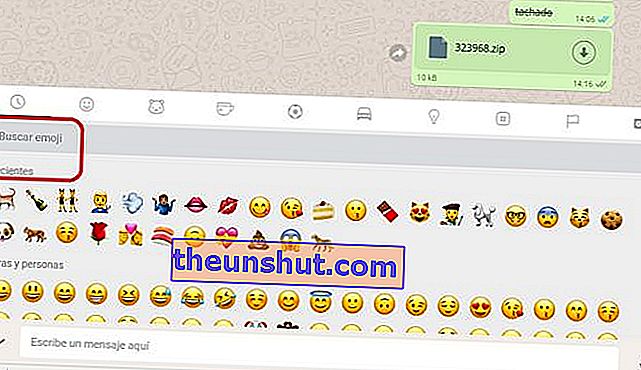
For GIF, se på skærmbilledet ovenfor. Det sidste grå ikon tilhører GIF'er . Tryk på den. Det skifter til GIFS-sektionen, og i baren kan du finde det, du vil have, fra følelser til berømte mennesker og dermed være i stand til at dele dem mere komfortabelt fra WhatsApp-webapplikationen.
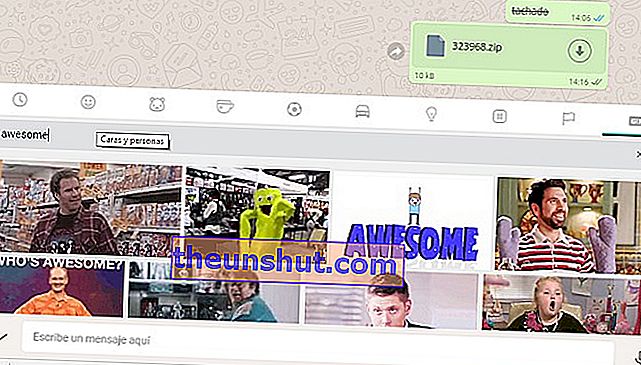
Sådan indstilles en chat
For aldrig at miste din partners chat fra alle de chats, du har på WhatsApp-listen, er det bedst at sætte en nål på den. Med denne pin vil chatten altid være øverst på samtalelisten, uanset om du ikke har talt med hinanden i et stykke tid. For at gøre dette skal du bare gå til hovedskærmen på WhatsApp web, gå til den chat, du vil indstille, og klikke på den lille fane, der vises, når du placerer musen over den. I rullemenuen, der vises, skal du vælge 'Pin Pin'.
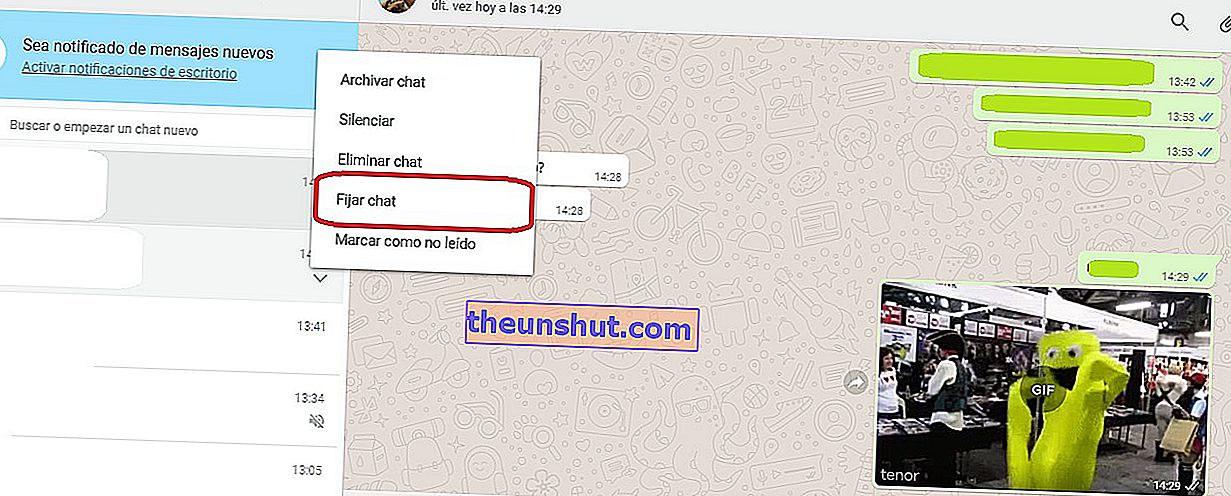
Sådan markeres en chat som ulæst
Hvis du ikke vil glemme at læse en vigtig chat, og du ved et uheld har trykket på den, når du tæller, da den allerede er gennemgået, skal du gøre følgende: i den samme lille pil i det forrige punkt , i den sidste mulighed vises det 'Marker som ulæst'. Marker det bare, så tælles det som aldrig at have åbnet chatvinduet. Hvis du tværtimod vil placere en uåbnet chat som læst, skal du fortsætte på samme måde som før.
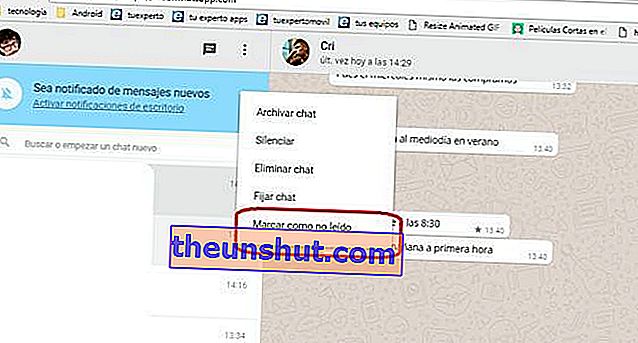
Sådan bogmærker du en besked
Et kodeord, en adresse, et kontonummer, et stykke information, som du ikke bør miste ... Enhver undskyldning er god til at markere en besked som en favorit. For at gøre dette skal du holde markøren over meddelelsesboblen, indtil en lille øjenvipper vises igen. Vælg mellem de forskellige indstillinger 'Marker som favorit'. For at se sættet med yndlingsbeskeder skal du bare gå til listen over samtaler og øverst trykke på trepunktsikonet. Tryk på 'Udvalgt', så alle de markerede meddelelser, du har valgt, vises i kronologisk rækkefølge.
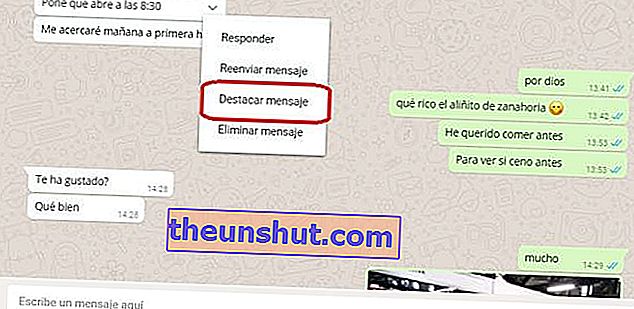
For at slette en favoritbesked skal du udføre den samme handling som at markere den. Du vil se, hvordan 'Fjern markeringsmeddelelse' nu kan læses .
Sådan besvares en besked i en chat
Denne funktion giver logisk mere mening, jo flere deltagere du er i chatten. For eksempel er det i en samtale med 15 personer interessant at have en mulighed, hvor du direkte kan svare nogen direkte. For at gøre dette skal du bare gå til den besked, du vil svare på. Når du har fundet det, skal du placere musen over det. En lille pil skal vises, som, når du trykker på den, giver dig forskellige muligheder. Blandt dem er selvfølgelig 'Svar på besked'.